时间:2021-08-01 08:37:00 作者:燕花 来源:系统之家 1. 扫描二维码随时看资讯 2. 请使用手机浏览器访问: https://m.xitongzhijia.net/xtjc/20210731/220036.html 手机查看 评论 反馈
电脑黑屏问题相比大家都不少见,那有遇到电脑进入欢迎界面就黑屏的情况吗?很多电脑小白遇到这问题可能都有点手足无措。所以下面小编就来给大家讲讲电脑欢迎界面就黑屏的解决方法。
解决方法如下:
1、首先我们按开机键打开电脑,在黑屏状态就一直按F8,打开安全模式选择界面,如图所示。
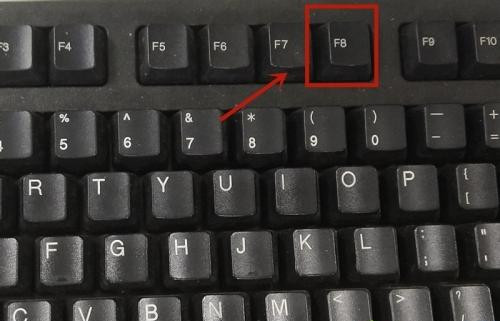
2、然后我们在进入的界面,选择一个安全模式进入,选择没有网络的安全模式最好,如图所示。

3、然后我们可以加载到系统,按Win+R按键,打开运行窗口,如图所示。

4、然后我们在运行窗口,输入CMD,点击【确定】按钮,如图所示。
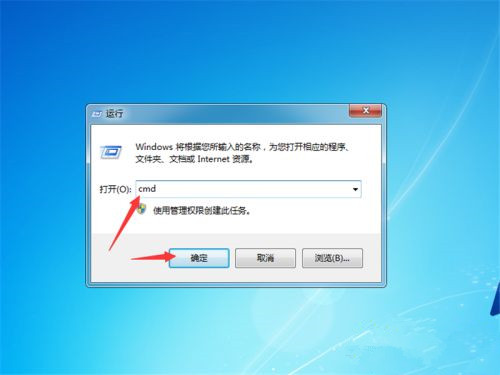
5、然后我们可以打开命令提示符窗口,输入 netsh winsock reset catalog命令,点击回车按键,如图所示。
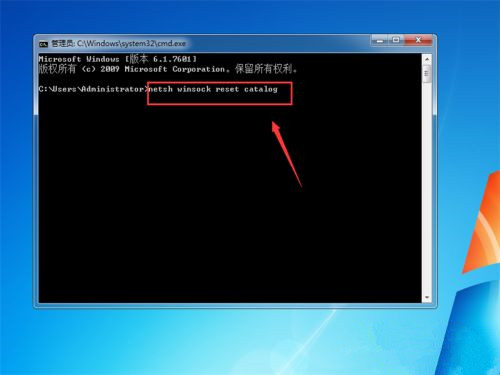
6、最后可以成功的重置windows目录,然后在重启一下电脑,正常模式进入,我们就不会遇到开机欢迎画面过后直接黑屏的问题了,如图所示。
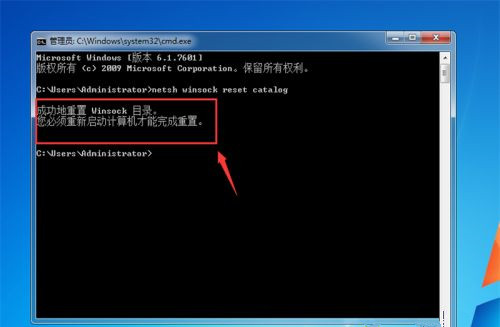
上面给大家分享的就是电脑欢迎界面就黑屏的解决方法啦,有遇到同样问题的可以按照上面的方法来处理哦。
发表评论
共0条
评论就这些咯,让大家也知道你的独特见解
立即评论以上留言仅代表用户个人观点,不代表系统之家立场